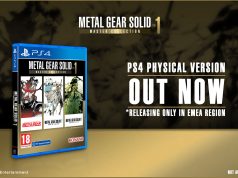iOS 13 ve Android 10, hem PlayStation 4 hem de Xbox kontrolcüsüyle hızlı ve kolayca eşleştirilebiliyor.
PlayStation DualShock ya da Xbox One kontrolcüsü konsolların bilgisayarlarla veya iPhone ve Android cihazlarla çalışabiliyor. Üstelik hem Apple’ın hem de Google’ın son işletim sistemi güncellemeleriyle bu kontrolcüleri telefonlarla bağlamak çok daha kolay hale geliyor. Ayrıca kontrolcüler yalnızca telefonlar için değil iPadOS ve Apple TVOS 13 sayesinde bu cihazlar için de aktif edilebiliyor.
Apple Arcade ya da Google Play Pass’e abone olanlar için bu kontrolcülerin mobil cihazlarla desteği daha da büyük önem kazanıyor. Üstelik Fortnite başta olmak üzere birçok oyun aslında akıllı telefonlarda kontrolcü desteğini genişletmek için güncellemeler yayınlıyor. Yani hem PlayStation 4 hem de Xbox denetleyicileri mobil cihazlarda her zamankinden daha fazla oyunla çalışıyor.
DualShock 4 ve Xbox’ın kablosuz denetleyicisini mobil cihazlarla eşleştirmek aslında oldukça basit. Ama işletim sistemine göre değişiklik gösterebiliyor.
Kontrolcüyü Eşleştirme Moduna Getirin

Bağlantı için DualShock ya da Xbox One kontrolcüsünü eşleştirme moduna getirin. Bunun için öncelikle kontrol cihazını eşleştirme moduna almanız gerekiyor. Eşleştirme düğmesine basılı tuttuğunuzda kontrolcünün ışık göstergesi yanıp sönmeye başlıyor. Bu da arama yapıldığı anlamına geliyor.
Bir Xbox kontrolcünüz varsa öncelikle mobil aygıtlarda Blueooth’un açık olmasına dikkat edin. Daha sonrasında ise Xbox kontrolcüsünü açın ve yine eşleşme modu için Xbox logosu yanıp sönene kadar düğmeye basılı tutun.
Kontrolcüyü iOS Cihazlarla Eşleştirme

Her iki kontrolcüyü de eşleşme moduna geçtikten sonra iOS cihazlarla bağlantı kırmak için Ayarlar / Bluetooth yolunu izleyin. DualShock 4 ya da Xbox kontrolcüsü eşleşme modundayken sırasıyla DUALSHOCK4 Kablosuz Denetleyici veya Xbox Kablosuz Denetleyici seçeneklerinden birine tıklayın.
Başarıyla eşleştirilirken sonra, DualShock 4’ün üstündeki ışık çubuğu pembeye döner. Xbox kontrolcüsünde de ortadaki düğme yanıp sönme yerine yanık kalacaktır.
iPadOS yüklü bir iPad kullanıyorsanız, her iki kontrolcüye de bağlanmak için aynı adımları izleyebilirsiniz.
Kontrolcüyü Apple TV İle Eşleştirme

Apple TV ana ekranında Ayarlar uygulamasını açın ve ardından Kablosuz Bağlantılar üzerinden Cihazlar’a tıklayın.
Bluetooth’u bulana kadar aşağı kaydırın. Seçenek üzerinden yine isme tıklayıp eşleştirmeyi tamamladığınızda Apple TV’nin uzaktan kumandasının yerine kontrolcüyü kullanabilirsiniz.
Kontrolcüyü Android İle Eşleştirme

Kablosuz kontrolcüler, Android 10’dan önceki yazılım sürümlerinde Android telefonlarla eşleştirmek mümkündü. Ancak Google’ın son güncelleştirmesi kontrolcüleri çok daha hızlı tanıyor. Ayrıca, bir DualShock 4 eşleşmesi yapıldığında Android 10 kullanıcıları bonus olarak dokunmatik yüzeyi bir fare işaretçisi olarak kullanılabiliyor.
Android 10’da Ayarlar / Bağlı Cihazlar / Yeni Cihaz Eşleştir düğmesinden kontrolcüyü bulup eşleşmeyi sağlayabilirsiniz. DualShock’un ışık göstergesi başarılı kurulumda maviye döner ve telefon bağlıyken yanık olarak kalır.
Android 7 Nougat ya da Android 8 Oreo gibi eski bir Android yüklü cihaz kullanıyorsanız ‘Bluetooth’ alt menüsüne erişip aynı eşleşmeyi buradan yapabilirsiniz.
Elbette bu ayarlar telefon markalarına göre ufak tefek değişiklikler içerebiliyor.